在Linux上有蠻多工具可以用來監控網路的流量,今天要介紹的就是其中一款小巧簡單而且相當容易使用的工具「 vnStat 」,它可以透過指令快速的查詢每5分鐘、每小時、每天、每月、每週、每年等等的流量統計,若你的需求只是單純的看看流量趨勢、統計數據的話,那麼我個人覺得這套小具就足夠了。
官方網站:vnStat – network traffic monitor
本文示範OS:Ubuntu 18.04 Server 英文版
vnStat 安裝
安裝指令如下,等待安裝完成即可

vnStat 設定
基本上安裝完vnStat後就可以開始使用,但有些指令可能會去捉組態檔中值,所以建議還是先調整一些基本的設定,尤其是「監控的網卡」,查看網卡名稱的方式很簡單,再之前介紹「Netplan」的時候已有提到,以下就以「
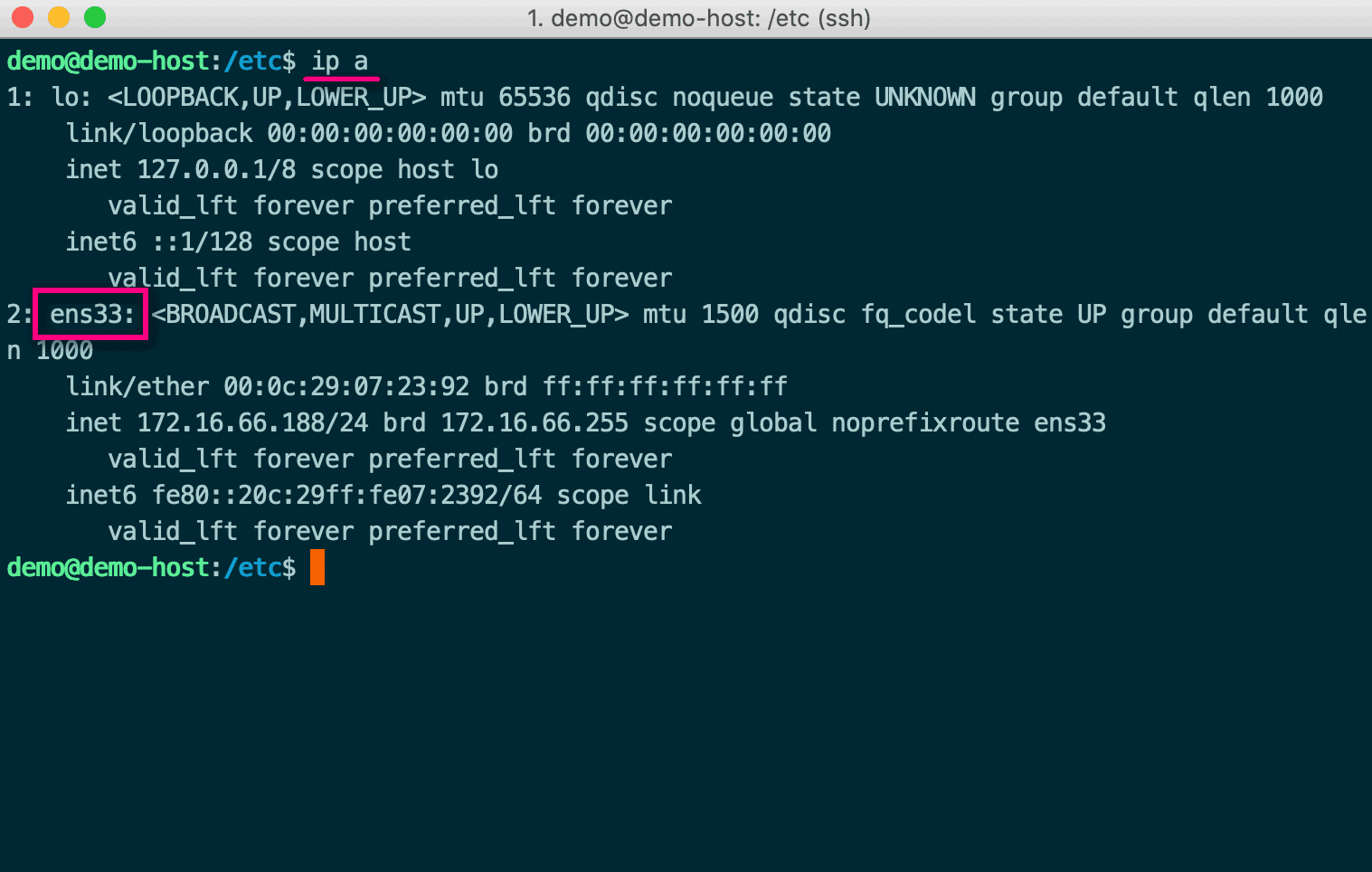
知道了網卡名稱後,請至「vnstat.conf」設定網卡,指令如下:(本文以nano為例,大家可以用自己習慣的編輯器進行修改)
請再「Interface」的欄位中,修改成剛剛查詢到的網卡名稱「ens33」,此為設定預設的網卡
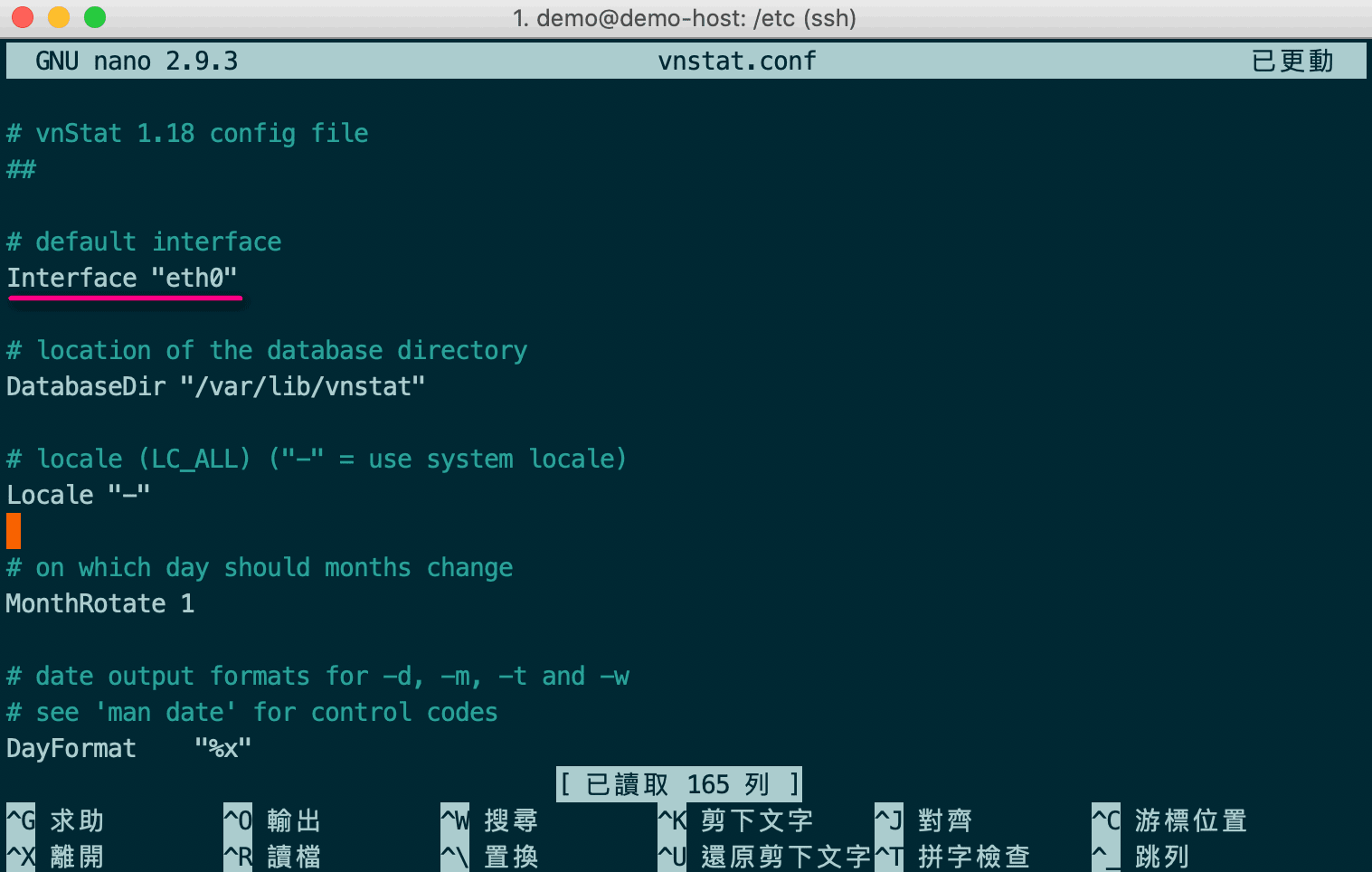
因為預設 vnStat 是以「服務」的形式來運作,所以有修改組態檔時,建議可以重啟服務,避免修改的設定無法即時生效,其指令如下:
sudo systemctl status vnstat.service (查看服務狀態)
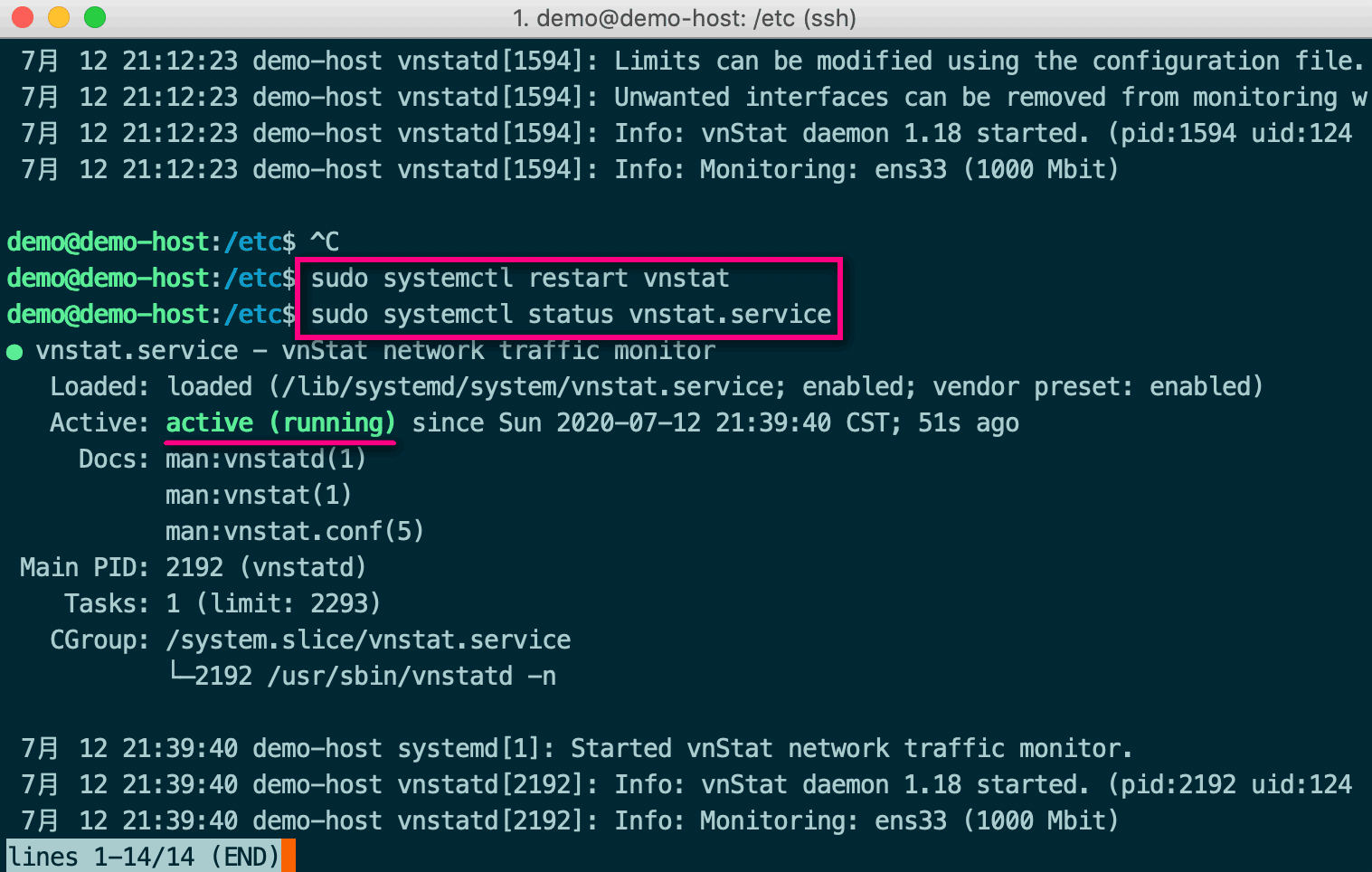
在組態檔中還有其他設定可以做調整,這部分後續有時間再補上,目前先最重要的網卡名稱為例,其餘的保持預設值即可。
vnStat 操作/顯示
vnStat的操作蠻簡單的,可以使用「–help」、「–longhelp」或「man vnstat」來查看支援的指令

比較常用的就是查看各時間區間的數據,例如:每小時/每天/每週/每月/每年,搭配的指令分別為「-h/-d/-w/-m/-y」,以下舉幾個範例:
每天流量數據
查看每天的流量,

最高流量的前10天
此指令會自動幫我們整理出前10天流量最高的日期
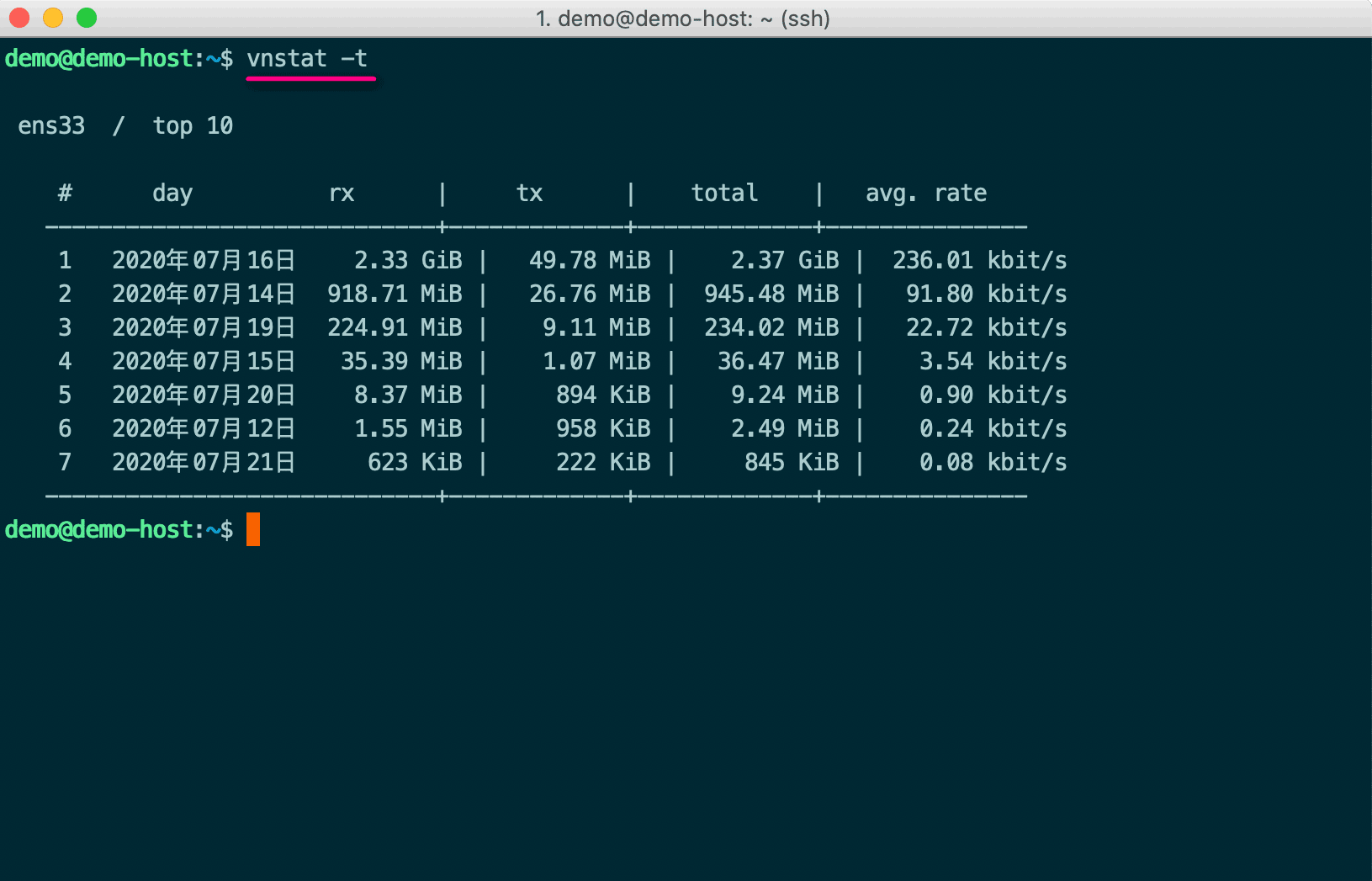
指定特定網卡名稱
通常一台電腦上可能有不同的網卡名稱,例如你可能有裝Docker,那麼可以透過
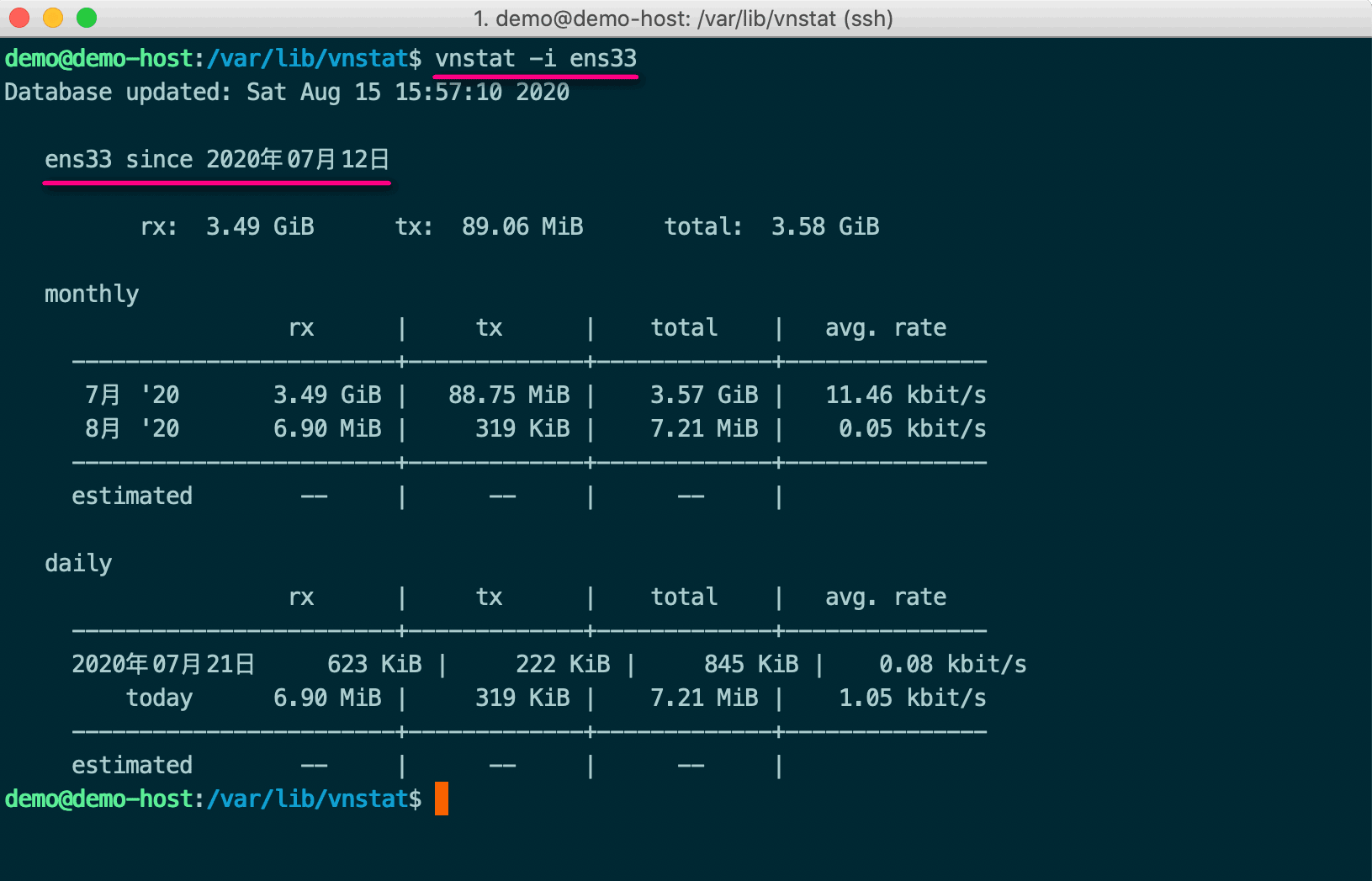
即時監控流量
如果想要知道即時的網路流量,那麼可以使用

延伸閱讀:
.[Linux] Ubuntu 如何利用 Netplan 設定 固定IP
.[Ubuntu] 如何安裝openssh-server,支援 SSH Server 讓用戶從外部登入操作